
谷歌浏览器是可以通过设置来开启分身的功能,这样就可以登录不同的账号,访问不同的内容,很多小伙伴并不清楚要如何设置才能够成功启动分身功能,针对这个 问题,今日的软件教程就来分享设置方法,有需要的用户可以按照正文中的步骤进行操作使用。
设置方法如下:
1、双击打开软件,点击右上角的头像框。
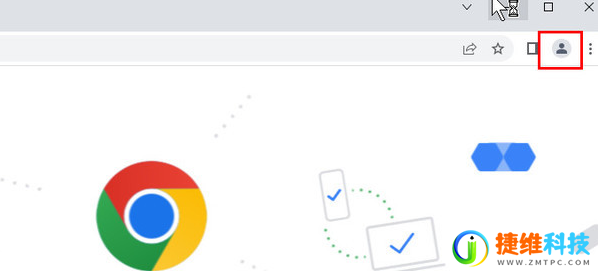
2、接着点击下方选项列表中的“添加”。
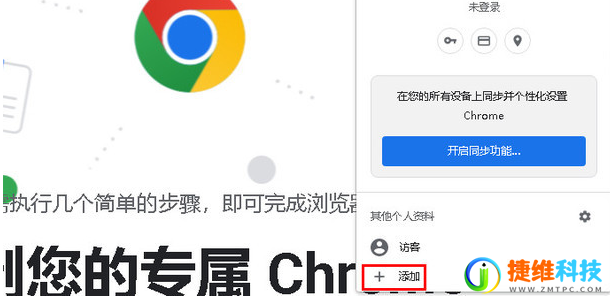
3、再点击“在不登录账号的情况下继续”。
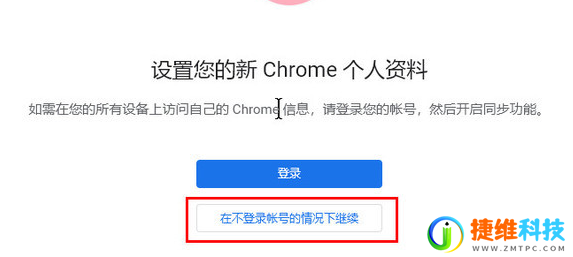
4、在给出的窗口界面中,设置分身的名称,然后点击“完成”。
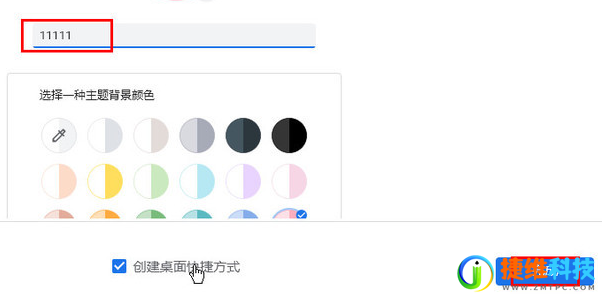
5、继续在原先的谷歌浏览器中进行操作。
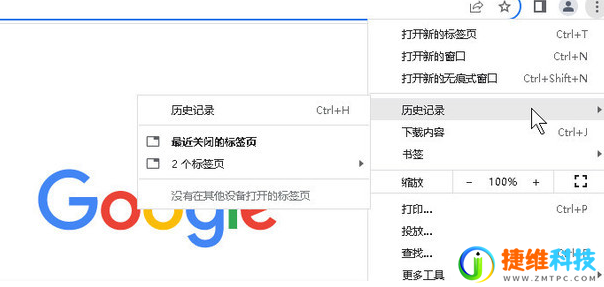
6、然后再分身的谷歌浏览器中进行操作,这两个浏览器不会互相受影响。
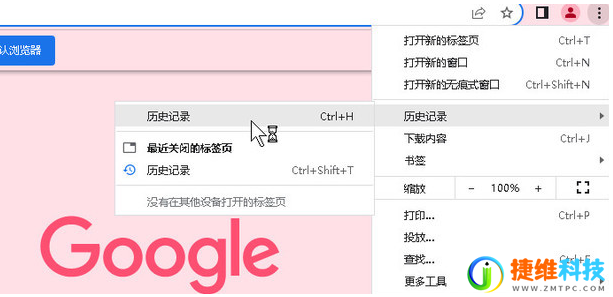
7、最后可以在电脑桌面上看到两个谷歌浏览器。
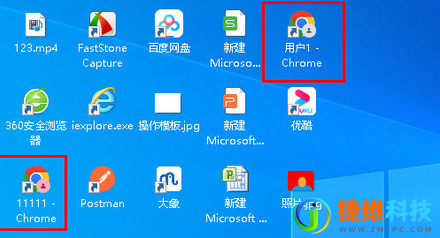
 微信扫一扫打赏
微信扫一扫打赏 支付宝扫一扫打赏
支付宝扫一扫打赏